Mengubah Data dari Word ke Excel: Panduan Lengkap untuk Transformasi Data yang Efisien
Dalam dunia kerja modern, data adalah mata uang baru. Seringkali, kita menemukan diri kita dihadapkan pada situasi di mana data penting tersimpan dalam format dokumen seperti Microsoft Word, namun kebutuhan analisis, perhitungan, atau visualisasi menuntut data tersebut berada dalam format spreadsheet seperti Microsoft Excel. Proses konversi ini, meskipun terdengar sederhana, seringkali membutuhkan pemahaman mendalam tentang struktur data dan metode yang tepat untuk memastikan integritas dan akurasi informasi.
Artikel ini akan memandu Anda melalui berbagai metode dan strategi untuk mengubah data dari Microsoft Word ke Microsoft Excel, mulai dari skenario paling sederhana hingga yang paling kompleks. Kami akan membahas langkah-langkah praktis, tips penting, dan pertimbangan khusus untuk membantu Anda melakukan transformasi data yang efisien dan akurat.
Mengapa Mengubah Data dari Word ke Excel?
Sebelum kita masuk ke "bagaimana," mari kita pahami "mengapa." Dokumen Word dirancang untuk presentasi teks, narasi, dan layout visual. Excel, di sisi lain, dirancang untuk data tabular, perhitungan matematis, analisis statistik, pembuatan grafik, dan pengorganisasian data yang sistematis. Alasan utama untuk melakukan konversi ini meliputi:
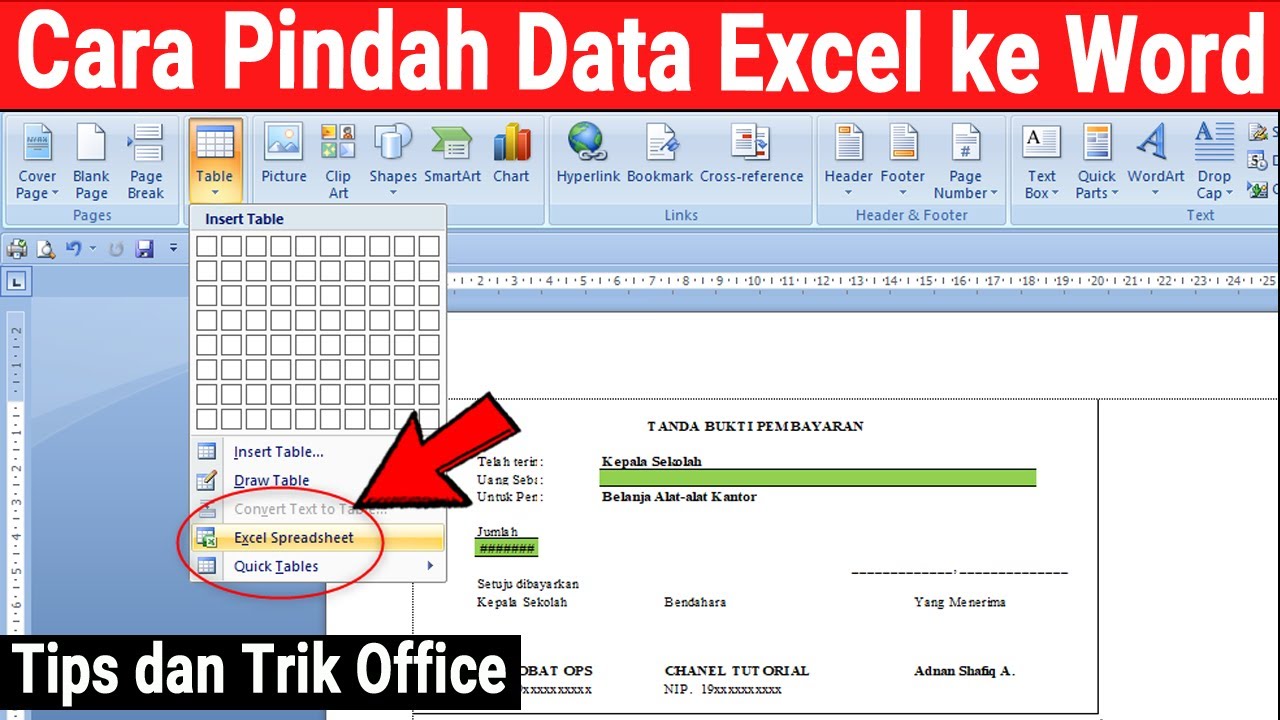
- Analisis Data: Excel menyediakan fungsi canggih untuk menyortir, memfilter, menghitung, dan menganalisis set data besar.
- Perhitungan: Melakukan perhitungan kompleks (penjumlahan, rata-rata, persentase, dll.) jauh lebih mudah di Excel.
- Visualisasi: Membuat grafik dan bagan yang mudah dipahami dari data numerik.
- Manajemen Data: Mengelola daftar, inventaris, atau informasi kontak dengan struktur kolom dan baris yang jelas.
- Integrasi: Data Excel lebih mudah diintegrasikan dengan aplikasi database atau alat Business Intelligence lainnya.
Memahami Struktur Data di Word
Kunci keberhasilan konversi terletak pada pemahaman bagaimana data Anda terstruktur di Word. Ada beberapa skenario umum:
- Data dalam Bentuk Tabel: Ini adalah skenario paling ideal. Data sudah diorganisir dalam baris dan kolom di dalam tabel Word.
- Data Teks Terstruktur dengan Delimiter: Data mungkin berupa daftar yang dipisahkan oleh karakter tertentu (misalnya, koma, tab, titik koma, atau spasi ganda) yang menunjukkan pemisahan antar kolom. Contoh: "Nama,Usia,Kota" atau "ProduktHargatStok".
- Data Teks Semi-Terstruktur: Data mungkin memiliki pola yang konsisten tetapi tidak selalu dipisahkan oleh karakter tunggal. Contoh: "Nama: John Doe; Usia: 30; Kota: New York".
- Data Teks Tidak Terstruktur: Ini adalah yang paling menantang. Data berupa paragraf atau kalimat bebas tanpa pola yang jelas untuk dipecah menjadi kolom. Konversi ini mungkin memerlukan pembersihan manual yang signifikan atau penggunaan alat yang lebih canggih.
Mari kita bahas metode untuk setiap skenario.
Metode 1: Mengubah Data dari Tabel Word ke Excel (Skenario Ideal)
Jika data Anda sudah berada dalam format tabel di Microsoft Word, ini adalah metode yang paling mudah dan paling sering digunakan.
Langkah-langkah:
- Buka Dokumen Word: Buka dokumen Word yang berisi tabel data yang ingin Anda pindahkan.
- Pilih Seluruh Tabel: Klik pada ikon panah empat arah kecil yang muncul di sudut kiri atas tabel saat Anda mengarahkan kursor ke sana. Ini akan memilih seluruh tabel.
- Salin Tabel: Tekan
Ctrl + C(atauCommand + Cdi Mac) untuk menyalin tabel, atau klik kanan pada tabel yang dipilih dan pilih "Salin" (Copy). - Buka Dokumen Excel: Buka lembar kerja Excel baru atau lembar kerja yang sudah ada di mana Anda ingin menempatkan data.
- Tempel Data: Klik pada sel pertama (misalnya, A1) di mana Anda ingin data dimulai, lalu tekan
Ctrl + V(atauCommand + Vdi Mac) untuk menempelkan data.
Tips Penting:
- Excel akan secara otomatis mencoba mempertahankan format dan struktur kolom/baris dari tabel Word.
- Periksa apakah data ditempel dengan benar. Pastikan setiap kolom di Word sesuai dengan kolom di Excel, dan setiap baris sesuai dengan baris.
- Anda mungkin perlu sedikit menyesuaikan lebar kolom di Excel setelah menempelkan data agar semua konten terlihat.
Metode 2: Mengubah Teks Terstruktur dengan Delimiter Menggunakan Fitur "Text to Columns" di Excel
Ini adalah metode paling umum dan powerful untuk data yang tidak dalam tabel Word tetapi memiliki pemisah (delimiter) yang konsisten antar item yang seharusnya menjadi kolom. Contoh data: "Nama,Alamat,Telepon" atau "ProduktJumlahtHarga".
Langkah-langkah:
- Salin Data dari Word: Pilih semua teks terstruktur dari dokumen Word Anda. Tekan
Ctrl + Cuntuk menyalinnya. - Tempel Data ke Excel: Buka lembar kerja Excel baru. Klik pada sel pertama (misalnya, A1) dan tempel data dengan
Ctrl + V.- Penting: Seluruh teks yang Anda salin dari Word akan menumpuk dalam satu kolom (misalnya, Kolom A).
- Pilih Kolom Data: Klik pada header kolom (misalnya, "A") untuk memilih seluruh kolom yang berisi data yang baru ditempel.
- Buka Fitur "Text to Columns": Pergi ke tab Data di pita Excel, lalu klik pada opsi Text to Columns (Teks ke Kolom) di grup "Data Tools".
- Pilih Tipe Delimiter:
- Akan muncul "Text to Columns Wizard" (Panduan Teks ke Kolom).
- Langkah 1 dari 3: Pilih "Delimited" (Dibatasi). Ini berarti data Anda dipisahkan oleh karakter seperti koma, tab, spasi, dll. Klik "Next".
- Pilih Karakter Delimiter:
- Langkah 2 dari 3: Centang kotak di samping delimiter yang sesuai dengan data Anda (misalnya, "Tab", "Semicolon", "Comma", "Space"). Jika delimiter Anda bukan salah satu dari yang terdaftar (misalnya, simbol pipa
|atau tanda bintang*), centang "Other" (Lainnya) dan masukkan karakter tersebut di kotak teks di sebelahnya. - Perhatian: Jika Anda mencentang "Space", pastikan ini tidak memisahkan kata-kata dalam satu "kolom" (misalnya, nama "John Doe" akan terpisah menjadi dua kolom jika Anda memilih spasi sebagai delimiter).
- Lihat "Data preview" di bagian bawah wizard untuk memastikan pemisahan terlihat benar.
- Jika ada beberapa delimiter yang berurutan (misalnya, dua spasi berturut-turut), centang "Treat consecutive delimiters as one" (Perlakukan delimiter berurutan sebagai satu) untuk mencegah kolom kosong yang tidak perlu. Klik "Next".
- Langkah 2 dari 3: Centang kotak di samping delimiter yang sesuai dengan data Anda (misalnya, "Tab", "Semicolon", "Comma", "Space"). Jika delimiter Anda bukan salah satu dari yang terdaftar (misalnya, simbol pipa
- Pilih Format Data Kolom (Opsional tapi Direkomendasikan):
- Langkah 3 dari 3: Ini adalah langkah penting untuk memastikan data Anda memiliki format yang benar di Excel (misalnya, angka sebagai angka, tanggal sebagai tanggal, teks sebagai teks).
- Klik pada setiap kolom di "Data preview" dan pilih "Column data format" yang sesuai (General, Text, Date, dll.).
- Untuk data tanggal, pastikan format tanggal yang dipilih sesuai dengan format tanggal di data asli Anda (misalnya, MDY, DMY, YMD).
- Anda juga dapat memilih "Do not import column (skip)" jika ada kolom yang tidak Anda butuhkan.
- Di bagian "Destination" (Tujuan), Anda dapat mengubah sel di mana data yang dikonversi akan ditempatkan. Secara default, ini adalah sel tempat Anda memulai.
- Klik "Finish".
Tips Penting:
- Pembersihan Awal: Jika data Word Anda memiliki spasi ekstra di awal atau akhir baris, atau karakter yang tidak diinginkan, bersihkan terlebih dahulu di Word sebelum menyalin ke Excel.
- Konsistensi Delimiter: Fitur ini sangat bergantung pada konsistensi delimiter. Jika data Anda memiliki delimiter yang tidak konsisten, Anda mungkin perlu melakukan pembersihan manual atau menggunakan metode yang lebih canggih.
- Fungsi TRIM: Setelah konversi, gunakan fungsi
TRIM()di Excel untuk menghapus spasi ekstra di awal atau akhir sel (=TRIM(A1)).
Metode 3: Menggunakan Fitur "Convert Text to Table" di Word Terlebih Dahulu (Alternatif untuk Metode 2)
Kadang-kadang, lebih mudah untuk mengonversi teks terstruktur menjadi tabel di Word terlebih dahulu, baru kemudian menyalin tabel tersebut ke Excel. Metode ini berguna jika Anda merasa lebih nyaman bekerja dengan tabel di Word.
Langkah-langkah:
- Buka Dokumen Word: Buka dokumen Word yang berisi teks terstruktur yang ingin Anda konversi.
- Pilih Teks Terstruktur: Sorot semua teks yang ingin Anda ubah menjadi tabel.
- Konversi Teks ke Tabel: Pergi ke tab Insert di pita Word, klik Table, lalu pilih Convert Text to Table… (Konversi Teks ke Tabel…).
- Konfigurasi Konversi:
- Jendela "Convert Text to Table" akan muncul.
- Word akan mencoba menebak "Number of columns" (Jumlah kolom) dan "Separate text at" (Pisahkan teks di).
- Pastikan "Separate text at" cocok dengan delimiter di teks Anda (misalnya, Tabs, Commas, Other, lalu masukkan karakter jika memilih "Other").
- Periksa "AutoFit behavior" (Perilaku penyesuaian otomatis) jika Anda mau.
- Klik "OK".
- Verifikasi Tabel Word: Periksa tabel yang baru dibuat di Word. Pastikan semua data berada di kolom yang benar. Lakukan penyesuaian di Word jika perlu.
- Salin Tabel ke Excel: Setelah tabel di Word terlihat benar, ikuti langkah-langkah di Metode 1 untuk menyalin dan menempelkannya ke Excel.
Kapan Menggunakan Metode Ini:
- Ketika Anda ingin memvisualisasikan data dalam bentuk tabel di Word sebelum memindahkannya ke Excel.
- Ketika Anda merasa lebih nyaman melakukan pembersihan atau penyesuaian awal dalam lingkungan Word.
Metode 4: Mengatasi Data Semi-Terstruktur atau Tidak Terstruktur dengan Power Query (Get & Transform Data) di Excel
Untuk data yang lebih kompleks, semi-terstruktur, atau bahkan sedikit tidak terstruktur, fitur Power Query di Excel (tersedia di Excel 2016 dan versi yang lebih baru, serta sebagai add-in gratis untuk Excel 2010/2013) adalah alat yang sangat ampuh. Power Query memungkinkan Anda untuk "membersihkan," "membentuk," dan "mengubah" data dari berbagai sumber, termasuk teks, dengan cara yang jauh lebih fleksibel daripada "Text to Columns" biasa.
Skenario Penggunaan:
- Data yang memiliki pola berulang tetapi tidak selalu dipisahkan oleh satu delimiter tunggal (misalnya, "Nama: John, Usia: 30, Kota: NYC").
- Data yang memerlukan beberapa langkah transformasi (misalnya, memisahkan, menggabungkan, menghapus baris, mengubah format).
- Data yang akan diperbarui secara berkala, karena Power Query dapat "menyegarkan" data dari sumber aslinya.
Langkah-langkah Umum (Ini adalah gambaran, Power Query bisa sangat bervariasi tergantung data):
- Tempel Data ke Excel: Salin data dari Word dan tempelkan ke satu kolom di Excel, sama seperti pada Metode 2.
- Ubah Data Menjadi Tabel Excel: Pilih kolom data yang Anda tempel, lalu pergi ke tab Insert dan klik Table (Tabel). Pastikan kotak "My table has headers" (Tabel saya memiliki header) dicentang jika baris pertama adalah header. Ini akan mengubah rentang data menjadi "Excel Table" yang bernama.
- Mulai Power Query Editor: Dengan tabel yang dipilih, pergi ke tab Data, lalu di grup "Get & Transform Data", klik From Table/Range (Dari Tabel/Rentang). Ini akan membuka jendela Power Query Editor.
- Transformasi Data di Power Query Editor:
- Split Column (Pisahkan Kolom): Jika data Anda memiliki delimiter, klik kanan pada kolom, pilih "Split Column", lalu "By Delimiter" atau "By Number of Characters". Power Query jauh lebih fleksibel daripada "Text to Columns" Excel karena Anda dapat melakukan beberapa operasi pemisahan.
- Extract (Ekstrak): Untuk pola yang lebih kompleks, Anda bisa "Extract" teks berdasarkan delimiter, posisi, atau bahkan menggunakan contoh.
- Replace Values (Ganti Nilai): Untuk membersihkan data (misalnya, menghapus "Nama:" atau "Usia:").
- Remove Rows (Hapus Baris): Untuk menghapus baris kosong atau tidak relevan.
- Unpivot Columns (Unpivot Kolom): Jika data Anda berbentuk "cross-tab" dan perlu diubah menjadi format tabular standar.
- Setiap langkah transformasi yang Anda lakukan akan dicatat di panel "Applied Steps" (Langkah yang Diterapkan) di sebelah kanan. Anda dapat mengedit atau menghapus langkah kapan saja.
- Close & Load (Tutup & Muat): Setelah Anda selesai melakukan transformasi dan data terlihat benar di Power Query Editor, klik Close & Load (Tutup & Muat) di sudut kiri atas. Data yang telah diubah akan dimuat ke lembar kerja Excel baru.
Manfaat Power Query:
- Fleksibilitas Tinggi: Mampu menangani skenario data yang jauh lebih kompleks.
- Otomatisasi: Setelah kueri dibuat, Anda dapat dengan mudah memperbarui data hanya dengan mengklik "Refresh" jika data sumber di Word berubah (atau jika Anda mengarahkan Power Query ke file Word itu sendiri).
- Non-Destruktif: Transformasi dilakukan pada salinan data, tidak mengubah data asli di Excel atau Word.
Metode 5: Menggunakan Online Converter (Dengan Hati-hati)
Ada beberapa situs web yang menawarkan layanan konversi dari Word ke Excel.
Cara Penggunaan Umum:
- Buka situs web konverter online (contoh: Zamzar, CloudConvert, Online-Convert).
- Unggah file Word Anda.
- Pilih format output "XLSX" atau "CSV".
- Mulai konversi.
- Unduh file Excel yang dihasilkan.
Peringatan Penting:
- Keamanan Data: Berhati-hatilah saat menggunakan konverter online, terutama jika data Anda sensitif atau rahasia. Anda mengunggah file Anda ke server pihak ketiga. Pastikan Anda mempercayai penyedia layanan tersebut.
- Akurasi Konversi: Konverter online mungkin tidak selalu menghasilkan konversi yang sempurna, terutama untuk data yang tidak terstruktur atau format yang kompleks. Anda mungkin masih perlu melakukan pembersihan manual.
- Batasan Ukuran File: Beberapa layanan memiliki batasan ukuran file untuk konversi gratis.
Metode 6: Otomatisasi dengan VBA (Visual Basic for Applications) atau Python (Untuk Pengguna Tingkat Lanjut)
Untuk tugas konversi yang sangat berulang, data yang sangat besar, atau pola data yang sangat unik dan kompleks, VBA (macro Excel) atau bahasa pemrograman seperti Python (dengan pustaka seperti pandas dan python-docx) dapat menjadi solusi yang kuat.
- VBA: Memungkinkan Anda menulis skrip di dalam Excel untuk mengotomatiskan proses penyalinan, pembersihan, dan penataan data. Ini ideal jika Anda sering menerima laporan Word dengan format yang sama dan perlu memprosesnya secara rutin.
- Python: Sangat cocok untuk memproses file Word dalam jumlah besar, mengekstrak data dari dokumen yang sangat tidak terstruktur (menggunakan RegEx atau NLP), dan kemudian memuatnya ke dalam DataFrame
pandasuntuk manipulasi dan ekspor ke Excel. Ini membutuhkan pengetahuan pemrograman.
Pertimbangan Penting dan Praktik Terbaik
Terlepas dari metode yang Anda pilih, beberapa praktik terbaik akan memastikan keberhasilan konversi:
- Pahami Struktur Data Anda: Ini adalah langkah terpenting. Semakin Anda memahami bagaimana data diorganisir di Word, semakin mudah Anda memilih metode yang tepat.
- Identifikasi Header: Pastikan Anda tahu baris mana yang merupakan header kolom Anda. Header sangat penting untuk organisasi dan analisis di Excel.
- Pembersihan Data Awal: Sebelum konversi, hapus spasi ekstra, baris kosong yang tidak perlu, atau karakter aneh di Word jika memungkinkan. Data yang bersih di awal akan menghemat banyak waktu di Excel.
- Konsistensi adalah Kunci: Jika Anda mengandalkan delimiter, pastikan delimiter tersebut konsisten di seluruh data Anda.
- Periksa Tipe Data: Setelah data berada di Excel, pastikan angka dikenali sebagai angka, tanggal sebagai tanggal, dan teks sebagai teks. Jika tidak, Excel tidak akan dapat melakukan perhitungan atau penyortiran dengan benar. Anda dapat mengubah tipe data melalui opsi "Format Cells" atau menggunakan fitur "Text to Columns" (Langkah 3) untuk mengaturnya.
- Validasi Data: Setelah konversi, selalu periksa beberapa baris dan kolom secara acak untuk memastikan data telah ditransfer dengan benar dan tidak ada kehilangan atau distorsi.
- Buat Cadangan: Selalu buat cadangan dokumen Word asli Anda sebelum memulai proses konversi, terutama jika Anda akan melakukan banyak manipulasi.
- Pelajari Fitur Excel: Semakin Anda familiar dengan fitur Excel seperti
TRIM(),CLEAN(),LEFT(),RIGHT(),MID(),FIND(),REPLACE(), danCONCATENATE(), semakin baik Anda dapat membersihkan dan memanipulasi data yang telah dikonversi.
Kesimpulan
Mengubah data dari Word ke Excel bukanlah proses satu klik yang universal. Keberhasilan sangat bergantung pada struktur data asli Anda dan pemahaman Anda tentang alat yang tersedia. Untuk data tabel, salin-tempel adalah yang terbaik. Untuk teks terstruktur, fitur "Text to Columns" di Excel adalah penyelamat. Dan untuk tantangan yang lebih besar, Power Query menawarkan fleksibilitas dan kekuatan yang luar biasa.
Dengan mengikuti panduan ini dan menerapkan praktik terbaik, Anda akan dapat mengubah data dari dokumen Word menjadi spreadsheet Excel yang terstruktur, bersih, dan siap untuk analisis, membuka pintu bagi wawasan dan efisiensi yang lebih besar dalam pekerjaan Anda. Ingatlah, sedikit waktu yang dihabiskan untuk memahami dan membersihkan data di awal akan menghemat waktu dan frustrasi yang jauh lebih banyak di kemudian hari.

Tinggalkan Balasan